Ситуації в житті виникають різні. Одна особа повинна зберігатися в таємниці деякої комерційної таємниці або любовної кореспонденції, інша не хоче втрачати важливі документи, якщо дитина ластіє грати на комп'ютері. У цих та багатьох інших випадках вам потрібно обмежити доступ до облікового запису, а операційна система Windows 10 дозволяє вам зробити це за допомогою пароля. Існує кілька способів встановлення.
Найпростіший спосіб поставити пароль на Windows 10
- Натисніть одночасно кнопки Alt, Ctrl та видалення. З'явиться меню, де серед іншого є елемент "Змінити пароль" (у англійській версії - змінити пароль).

- У вікні "Старого пароля", який з'явиться (або старий пароль у всіх версіях англійської мови), залиште його порожнім, оскільки у нас ще немає пароля, у наступних рядках я вводять новий пароль двічі і натисніть клавішу Enter.
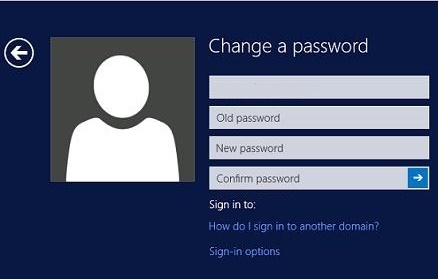
Служба облікових записів користувачів допоможе поставити пароль на Windows 10
- У той же час, натисніть клавішу WIN (кнопку за допомогою прапорець у нижньому рядку клавіатури) та R. У діалоговому вікні "Запустити", введіть команду Netplwiz та натисніть кнопку Enter.
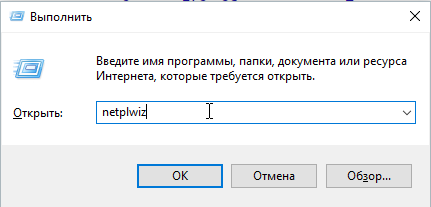
- Натисніть кнопку "Змінити пароль" і двічі введіть новий пароль.
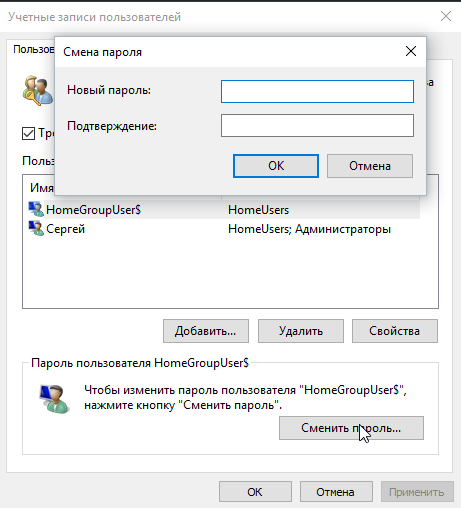
Покладіть пароль у Windows 10 через меню "Параметри"
- Відкрийте головне меню, натиснувши кнопку "Пуск" (кнопка "Екстрема" у нижньому лівому куті екрана), натисніть на ім'я користувача та виберіть "Змінити налаштування облікового запису" у спадному меню.

- У лівій частині вікна виберіть "Параметри введення" та в правою кнопкою миші на кнопку "Додати" під записом, який ваш обліковий запис не має пароля.
- У вікні створення пароля введіть новий пароль і підтвердьте його. Обов'язковий - це ввести пароль для пароля, який допоможе згадати пароль, якщо він раптом полетів їхні голови. Після цього натисніть кнопку "Далі".

Додаткові можливості
Після створення пароля вхід цифрового PIN-коду стає доступним, а для власників комп'ютерів з сенсорними екранами - графічний пароль. Останній дозволяє вибрати будь-яке зображення та зробити декілька жестів на екрані, які зберігаються, а пізніше служать для авторизації користувача.
Таким чином, операційна система Windows 10 дозволяє захистити свої документи, програми та особисті дані від несанкціонованих осіб. Єдине, що вимагається користувачем, - це створити надійний пароль, який зловмисник не зможе забрати. Також доцільно ввести хороший наконечник або написати свій пароль у безпечному місці, оскільки існують випадки випадків, коли користувач забуває введену послідовність символів, і вона повинна використовуватися для доступу доступу до облікового запису до облікового запису.
































